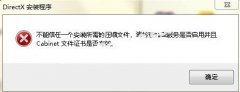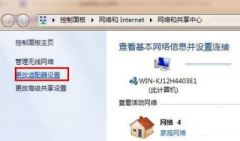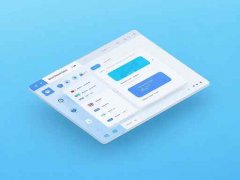电脑使用中,光驱作为重要的外设之一,承担着读取光盘数据的功能。光驱有时会出现读取故障,造成无法访问DVD、CD等光盘。这种问题不仅影响工作,也可能带来不必要的麻烦。接下来,将详细介绍光驱不读盘的故障排查步骤,帮助用户快速定位问题并解决。

当光驱无法读取光盘时,要确保光盘本身没有问题。检查光盘表面是否存在划痕或者污垢,清洁光盘后再尝试读取。如果问题依然持续,接下来需确认光驱的连接是否牢固。打开机箱,检查光驱与主板之间的数据线和电源线是否连接紧密。
如果连接正常且光盘完好,接下来需要检查系统是否能识别光驱。进入设备管理器,查看光驱是否列在设备列表中。如果光驱显示为未知设备或有异常标识,可能是驱动程序出现了问题。在这种情况下,建议下载并安装最新的光驱驱动程序,或尝试卸载设备,重启电脑,让系统自动重新识别。
一些光驱在使用久了之后,可能会因为内部灰尘或者零部件磨损导致这些问题。这时,可以考虑使用专业的光驱清洁工具进行清洁,或者针对硬件层面进行详细检测。如果自己不具备这种经验,可以寻求专业人士的帮助。
如果上述步骤均未能解决问题,不妨考虑更换光驱。市场上有许多高性能的光驱可供选择,购买时建议优先选择口碑良好的品牌。通过单独的光驱测试,能够确认是否是硬件故障。
几个常见的问题与解答,帮助用户更好地理解光驱故障的处理:
1. 光驱无法读取光盘,是否与系统有关?
有可能,系统未正常识别光驱或者驱动程序出错都可能导致无法读取。
2. 如何确认光盘本身是否损坏?
检查光盘表面是否有划痕、污垢,使用清洁布擦拭后再次尝试读取。
3. 扫描设备管理器后光驱显示为未知设备,该怎么办?
推荐重新安装光驱驱动程序,并检查数据线及电源线的连接。
4. 长期使用后光驱表现差,如何处理?
可尝试使用光驱清洁工具进行清洁,或进行专业检查维修。
5. 光驱的更换方向应考虑哪些因素?
选择知名品牌,关注其读写速度、兼容性和接口类型等技术参数。
掌握了这些故障排查步骤,相信大家在面对光驱读取故障时能够更加得心应手,确保设备的正常运行。